Sauvegarder / restaurer les Préférences utilisateur
![]()
Avant de commencer
Ce chapitre est consacré à l'option "Sauvegarder / restaurer les Préférences utilisateur".
TechXV permet de sauvegarder l'ensemble des options et des choix enregistré dans [Préférences utilisateur] afin de les transférer sur un autre ordinateur en cas de changement d'ordinateur ou d'installation de la nouvelle version.
La récupération des Préférences utilisateur 2021 n'est valable que dans le cas suivant : TechXV 2021 installé sur le même ordinateur que TechXV 20221.
Il est possible d'utiliser un fichier de sauvegarde pour configurer de manière uniforme l'ensemble des ordinateurs ou la nouvelle version de TechXV sera installée.
Remarque : La rubrique Équipe par défaut n'est pas concernée par la sauvegarde/restauration.
Nous vous conseillons d'effectuer la sauvegarde sur une clé USB ou tout support de stockage externe ( clé USB, Carte SD, disque dur externe...)
Contenu
1.Où trouver Préférences utilisateur ?
2.Restaurer les Préférences utilisateur 2022
3.Sauvegarder les Préférences utilisateur
4.Importer les préférences utilisateur à partir d'un fichier de sauvegarde
1. Où trouver Préférences utilisateur ?
Pour accéder aux Préférences utilisateur, il faut choisir Préférences utilisateur depuis le menu Fichier > Paramètres.
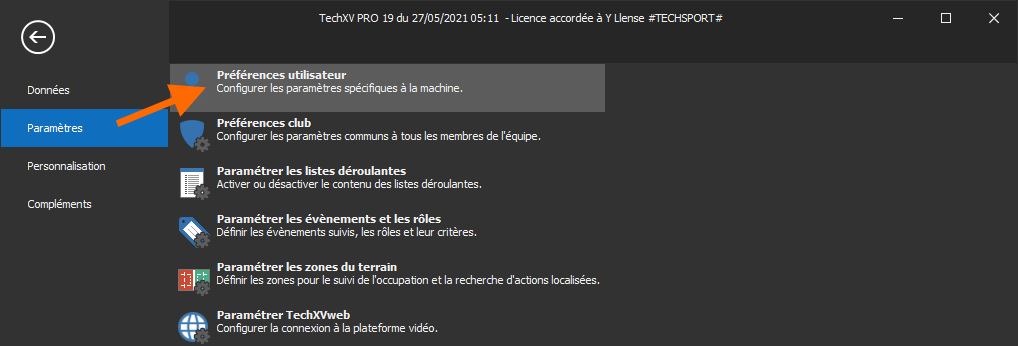
2. Restaurer les préférences utilisateur de la saison précédente
1. Cliquez sur le lien Restauration des préférences.
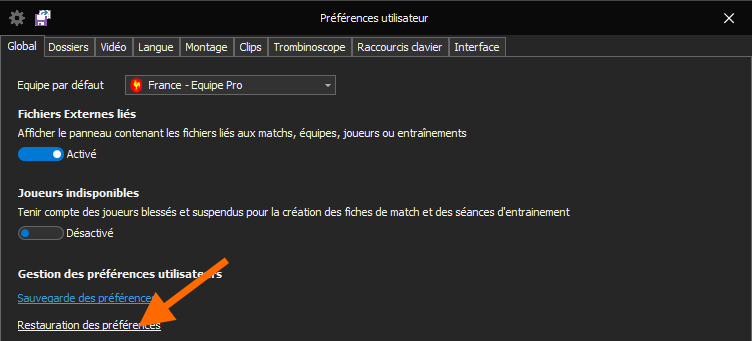
2. Sélectionnez le bouton radio A partir des préférences de l'année précédente...
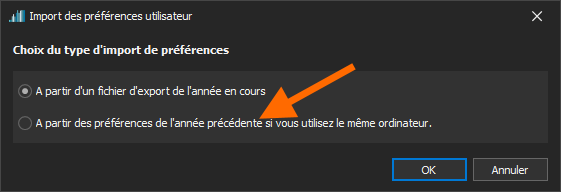
3. Cliquez sur OK pour valider l'import des préférences utilisateur.
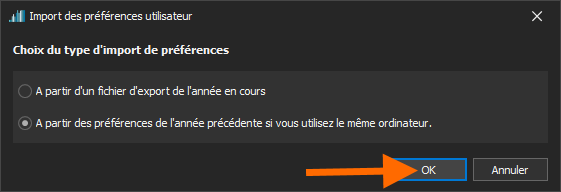
4. Cliquez sur OK qui confirme l'import des paramètres.
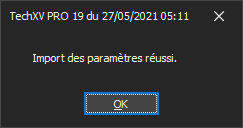
3. Sauvegarder les Préférences utilisateur
1. Cliquez sur le lien Sauvegarde des préférences.
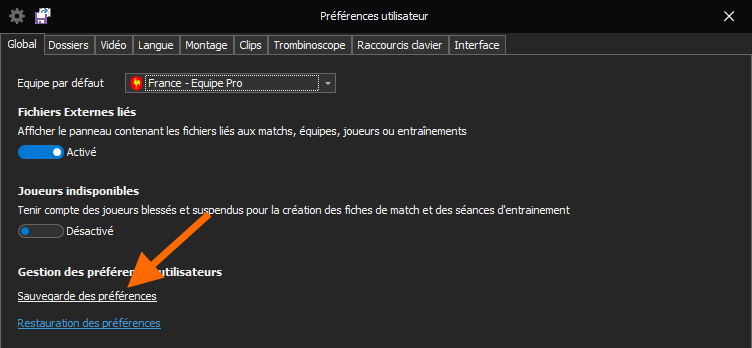
2. Sélectionnez le dossier de sauvegarde puis cliquez sur Enregistrer.
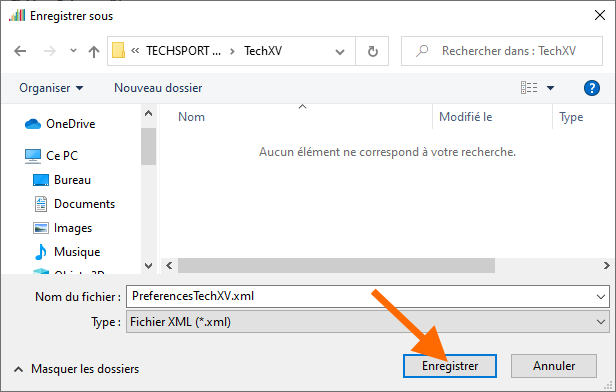
3. Cliquez sur OK pour confirmer la sauvegarde des Préférences utilisateur.
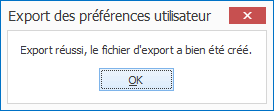
4. Importer les préférences utilisateur à partir d'un fichier de sauvegarde
1. Cliquez sur le lien Restauration des préférences
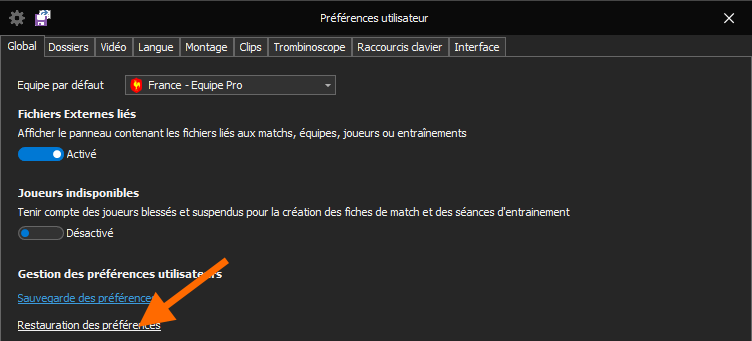
2. Sélectionnez le fichier depuis la boîte de dialogue Ouvrir.
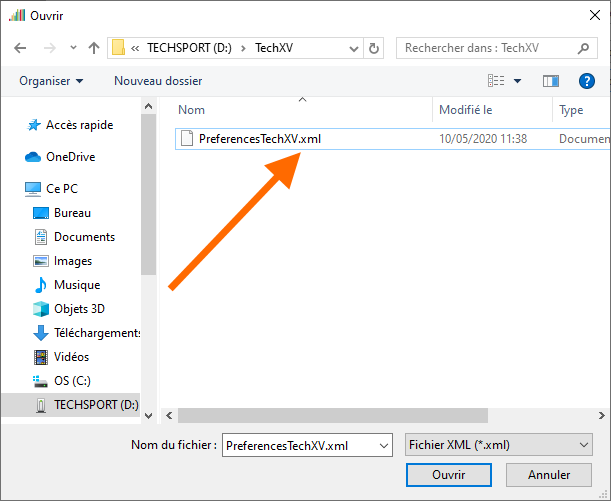
3. Cliquez sur le bouton Ouvrir.

